
Iniziare a utilizzare le funzioni di accessibilità sul Mac
Personalizza il Mac per ottenere i migliori risultati dalle funzionalità di accessibilità visive, uditive, motorie, vocali e cognitive sia per un periodo di tempo limitato che in modo permanente.
Puoi attivarle quando configuri il Mac per la prima volta oppure in qualsiasi momento nelle impostazioni Accessibilità. Sul Mac, scegli menu Apple 
![]() nella barra laterale. Potrebbe essere necessario scorrere verso il basso.
nella barra laterale. Potrebbe essere necessario scorrere verso il basso.
Apri le impostazioni Accessibilità per me
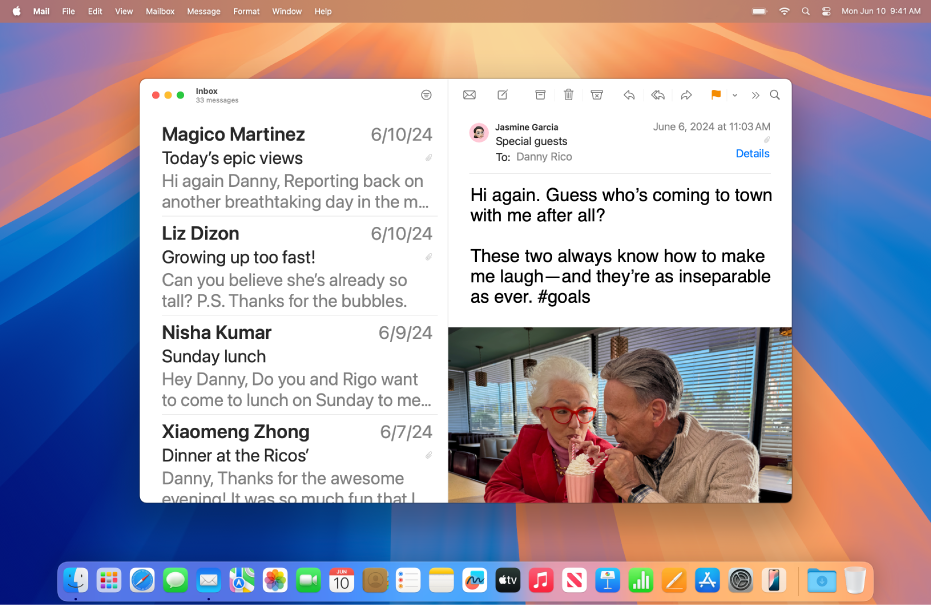
Vista
Usa il lettore dello schermo integrato sul Mac, per leggere ad alta voce ciò che viene visualizzato sullo schermo e spostarti sul Mac grazie alle abbreviazioni da tastiera, alle azioni del trackpad o collegando uno schermo Braille.
Inoltre puoi ingrandire il testo o la schermata, regolare i colori del monitor e molto altro.
Scopri di più sulle funzionalità di accessibilità per la vista
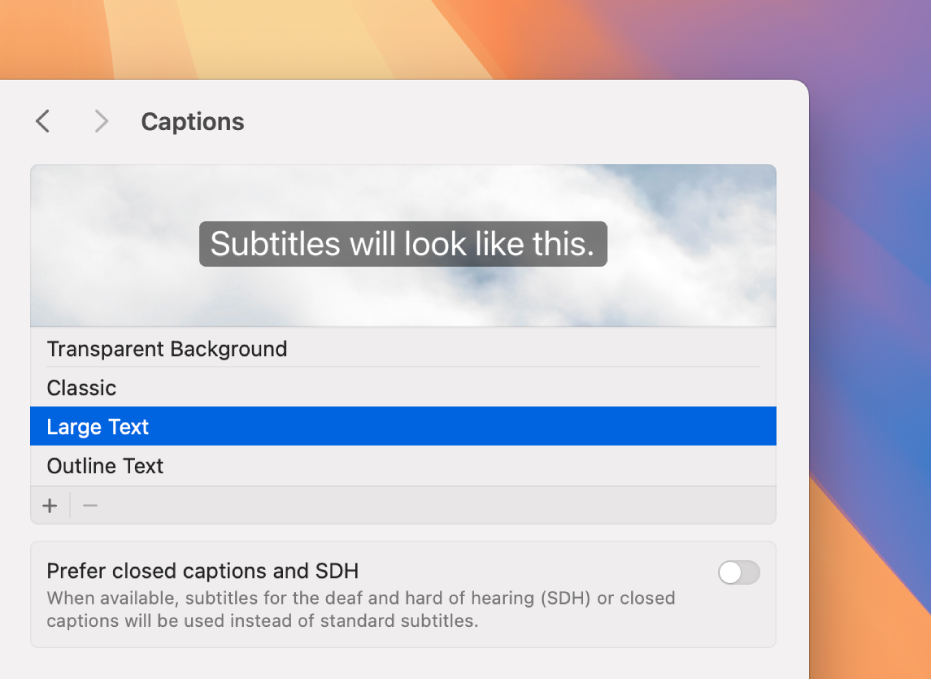
Udito
Ottieni trascrizioni in tempo reale di una conversazione o dell’audio proveniente da un’app, abbina apparecchi acustici Made for iPhone al Mac, personalizza le impostazioni audio in base alle tue esigenze e altro ancora.
Scopri di più sulle funzionalità di accessibilità per l’udito
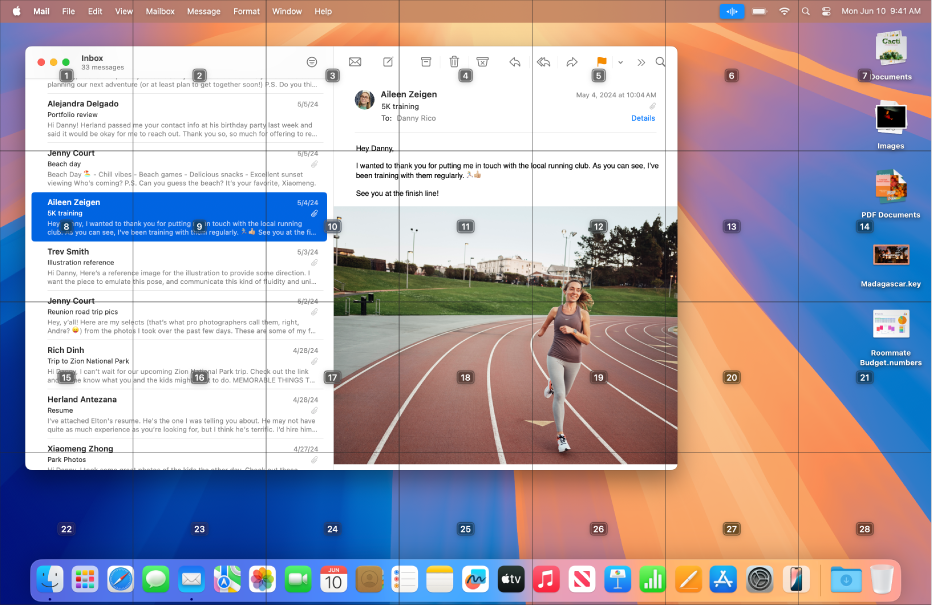
Mobilità
Esplora il Mac ed esegui azioni utilizzando comandi vocali, dispositivi assistivi, una tastiera sullo schermo o fisica e altro ancora.
In alternativa, puoi impostare opzioni che facilitano l’uso della tastiera, del mouse e del trackpad.
Scopri di più sulle funzionalità di accessibilità per la mobilità
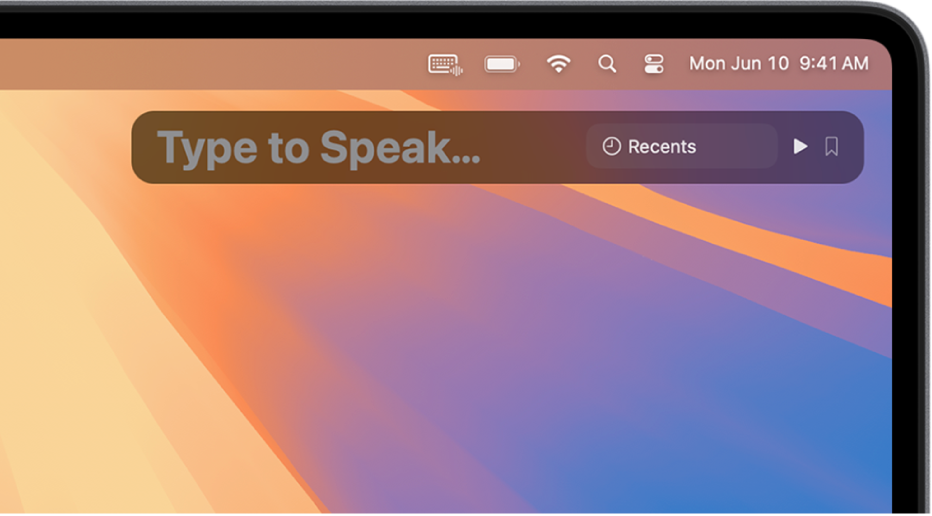
Voce
Crea una voce personalizzata che suona come la tua oppure scegli tra decine di voci di sistema, quindi utilizzala per pronunciare ciò che digiti.
Inoltre, puoi insegnare al Mac a eseguire un’azione quando pronunci una parola o emetti un altro suono a tua scelta, far rilevare a Siri i modelli vocali atipici e altro ancora.
Scopri di più sulle funzionalità di accessibilità per la voce
Il Mac è dotato di strumenti aggiuntivi che possono aiutarti a seguire meglio ciò che stai leggendo o ascoltando, semplificare le attività, ridurre le distrazioni e molto altro. Per esempio, se vuoi ridurre gli stimoli sensoriali sullo schermo, puoi impostare un’opzione per attenuare automaticamente la visualizzazione di contenuti che raffigurano luci lampeggianti o stroboscopiche. Per molte risorse, visita il sito web del Supporto Apple per l’accessibilità.
Suggerimento: controlla le funzionalità e le impostazioni di accessibilità che usi più spesso con Siri, con le abbreviazioni da tastiera o dalla barra dei menu. Consulta Attivare o disattivare velocemente le funzionalità di accessibilità.